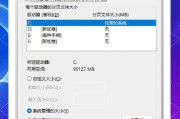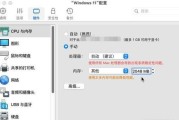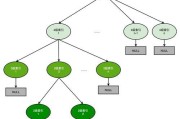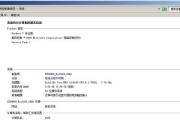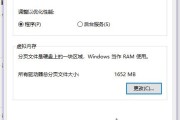在使用电脑过程中,经常会出现运行缓慢、卡顿的现象,这种情况下,合理分配虚拟内存对于改善系统性能来说至关重要。什么是虚拟内存?它又是如何影响电脑运行速度的?本文将深入解析虚拟内存的作用,并提供一些实用的技巧和步骤,帮助用户优化虚拟内存设置,以解决电脑卡顿的问题。
虚拟内存是计算机操作系统为了管理内存所采取的一种技术。当物理内存不足时,系统会使用硬盘空间作为虚拟内存,以此来扩展计算机可以使用的总内存。但在实际使用中,如果虚拟内存设置不当,反而会拖慢电脑的运行速度。
我们要了解电脑系统是如何使用虚拟内存的。通常,操作系统会将不常用的程序数据从物理内存移动到硬盘上,腾出内存空间供其他程序使用。如果虚拟内存大小设置过小,系统将频繁地进行数据交换,导致硬盘读写速度成为瓶颈,最终引起电脑运行缓慢甚至卡顿。
接下来,我们将介绍如何合理地分配虚拟内存,以便为电脑提速。按照以下步骤操作,您将能够优化虚拟内存,从而改善电脑的使用体验。
如何合理分配虚拟内存?
1.确定当前虚拟内存使用情况
第一步,我们需要查看当前虚拟内存的使用情况。在Windows系统中,可以通过右键点击“计算机”图标,选择“属性”,然后在系统窗口中找到“高级系统设置”,点击“性能”下的“设置”按钮。在“性能选项”窗口中,切换到“高级”标签页,然后点击“更改”按钮,在这里可以查看并调整虚拟内存设置。
2.分析电脑配置选择虚拟内存大小
在调整虚拟内存之前,需要根据电脑的内存大小和使用习惯来决定虚拟内存的大小。一般来说,推荐虚拟内存设置为物理内存的1.5倍到2倍。如果电脑的物理内存较小,比如4GB或以下,可以设置为2倍或更高;如果物理内存较大,比如8GB或以上,可以设置稍低一些,大约1.5倍即可。
3.设置自定义大小和位置
在“虚拟内存”窗口中,取消“自动管理所有驱动器的分页文件大小”选项,并选择需要调整的分区。选择“自定义大小”,输入“初始大小”和“最大大小”,这两个数值可以根据上一步分析的结果来设置。通常初始大小可以设置得稍小一些,最大大小可以根据硬盘空间和需要来设定。
4.将虚拟内存设置在系统盘外
电脑系统盘(通常是C盘)如果?????加载了太多程序或文件,会影响虚拟内存的读写速度。建议将虚拟内存设置在其他非系统盘分区中。这样可以减少系统的读写冲突,提高虚拟内存的使用效率。
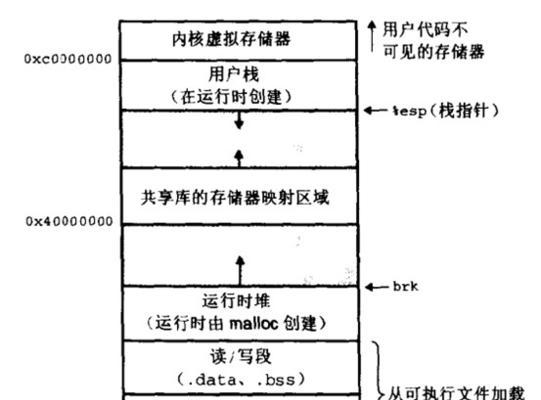
5.重置虚拟内存设置并检查效果
设置完成后,点击“设置”按钮保存更改,并重启电脑让设置生效。重启后,电脑的运行速度应该有所提升。如果效果不明显,可以尝试过一段时间后再次调整虚拟内存大小。
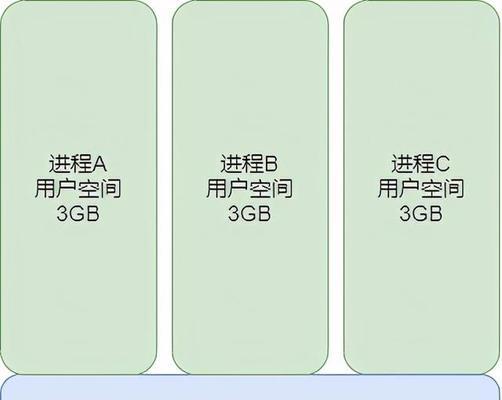
虚拟内存分配的常见问题解答
电脑卡顿是不是一定是因为虚拟内存不足?
卡顿可能由多种原因引起,比如硬件老化、磁盘碎片过多、系统文件损坏等。虚拟内存不足只是其中一个可能性,合理分配虚拟内存可以解决一部分卡顿问题,但对于硬件故障等其他原因,则需要其他维修或优化方法。
为什么要将虚拟内存设置在非系统盘?
主要原因是避免系统盘过于拥挤,增加虚拟内存的读写速度。系统盘通常负责存储操作系统文件,如果过多的程序在系统盘上分配了虚拟内存,会使得系统盘需要处理更多数据,从而影响电脑性能。
如何定期维护虚拟内存的设置?
定期检查磁盘的碎片整理和清理临时文件是推荐的维护措施。磁盘碎片整理可以帮助提高硬盘效率,而清理临时文件可以释放硬盘空间,这两者都有助于虚拟内存更加高效地工作。
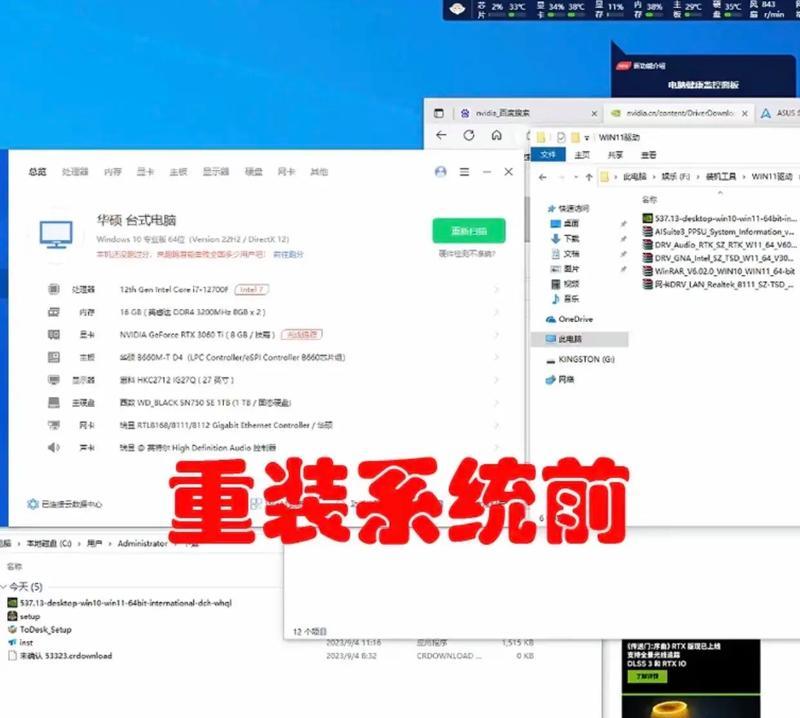
结语
通过上述步骤和技巧,您可以根据自己的电脑配置和使用习惯,合理分配虚拟内存,有效改善电脑的运行速度和稳定性。当然,除了虚拟内存,优化电脑性能还包括很多其他方面,比如硬件升级、定期清理系统垃圾文件、进行磁盘碎片整理等。希望本文能帮助您在遇到电脑卡顿时,有一个明确的方向和解决思路,从而快速解决问题,使电脑恢复流畅运行。
标签: #虚拟内存